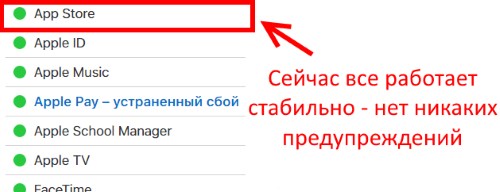- Если вам не удается подключиться к App Store, iTunes Store или другим сервисам Apple
- Проверьте страницу состояния системы
- Убедитесь, что устройство подключено к Интернету
- Обновление программного обеспечения
- Проверьте дату и время
- Если подключиться все же не удается
- Если на экране появилось другое сообщение о подключении
- Связанные темы
- Не работает App Store или почему в него нельзя зайти?
- Что делать, если вы не можете подключиться к App Store Mac
- Раздел 1. Почему не удается подключиться к Mac App Store?
- Раздел 2. Как решить проблему с подключением?
- Метод 1: проверьте подключение к Интернету
- Метод 2: удалите все недействительные или неправильные сертификаты с помощью iMyMac PowerMyMac
- Метод 3: настройка DNS-серверов на вашем Mac для DNS от Google
- Метод 4: отредактируйте определенные сертификаты в приложении KeyChain
- Метод 5: изменить протокол прокси в настройках сети
Если вам не удается подключиться к App Store, iTunes Store или другим сервисам Apple
Узнайте, что делать, если на экране вашего устройства появилось сообщение «Не удается подключиться». Эти действия также могут помочь, если приложение ничего не загружает или прекращает работу во время загрузки контента.
Попробуйте совершить следующие действия, если вам не удается подключиться ни к одному из этих приложений или служб:
- App Store
- iTunes Store
- Game Center
- Приложение Apple Books
- Приложение Apple Music
- Apple Fitness+
- Приложение Apple TV
- Приложение Apple News
Проверьте страницу состояния системы
Проверьте страницу состояния системы Apple, чтобы узнать о возможных перебоях в работе сервисов в вашей стране или регионе.
Убедитесь, что устройство подключено к Интернету
Для этого попробуйте подключиться к любому веб-сайту с помощью любого интернет-браузера. Если ничего не загрузится, воспользуйтесь другим устройством в той же сети, чтобы проверить, сможет ли оно подключиться к какому-нибудь веб-сайту. Если доступ к Интернету отсутствует и на других устройствах, выключите и снова включите маршрутизатор Wi-Fi, чтобы сбросить его. Если подключиться к сети Wi-Fi по-прежнему не удается, обратитесь за помощью к своему интернет-провайдеру. Если к Интернету не подключилось только первое устройство, получите помощь с подключением к сети Wi-Fi на вашем устройстве iPhone, iPad или iPod touch, Apple Watch, Apple TV или на компьютере Mac.
Если вы используете сотовую сеть для подключения к Интернету на устройстве iPhone или iPad, убедитесь, что у вас включена передача данных для используемого вами приложения. Для этого откройте приложение «Настройки», нажмите «Сотовые данные» и затем включите передачу данных по сотовой сети.
Обновление программного обеспечения
Обновите iOS или iPadOS, macOS, tvOS, watchOS или программное обеспечение для вашего устройства стороннего производителя до последней версии. После чего попробуйте подключиться снова.
Проверьте дату и время
Убедитесь, что дата и время, установленные на вашем устройстве, соответствуют вашему часовому поясу.
На устройстве iPhone, iPad или iPod touch: откройте приложение «Настройки». Перейдите в раздел «Основные» и затем выберите пункт «Дата и время». Получите помощь с настройкой даты и времени.
На компьютере Mac: перейдите в раздел «Системные настройки», затем выберите пункт «Дата и время».
На устройстве Apple TV: перейдите в раздел «Настройки» > «Основные» > «Дата и время».
Если дата и время отображаются неверно, обновите их или включите параметр для автоматического определения даты и времени.
Если подключиться все же не удается
Если вы испробовали все перечисленные выше действия, а подключиться по-прежнему не удается, обратитесь в службу поддержки Apple.
Если на экране появилось другое сообщение о подключении
Совершите перечисленные выше действия, если на экране устройства появилось одно из этих сообщений об ошибке:
- «Не удается подключиться к iTunes Store. Произошла неизвестная ошибка.»
- «Не удалось выполнить запрос iTunes Store. iTunes Store временно недоступен. Повторите попытку позже.»
- «Не удалось подключиться к iTunes Store. Убедитесь, что Ваше сетевое соединение активно, и повторите попытку.»
- «Не удалось выполнить запрос iTunes Store. Невозможно установить это сетевое соединение. Произошла ошибка в iTunes Store. Повторите попытку позже.».
Связанные темы
- Если ваше устройство подключено к сети, но вам не удается загрузить контент, измените пароль идентификатора Apple ID. Возможно, вам придется выйти из системы и войти в нее снова. При появлении запроса на подтверждение вашей платежной информации убедитесь, что указанные реквизиты совпадают с реквизитами, предоставленными вашим финансовым учреждением.
- Если ваше устройство подключено к сети, но вам не удается загрузить или обновить приложения, приостановите и снова запустите загрузку приложения или перезапустите ваше устройство.
- Узнайте, какие действия можно предпринять, если у вас также появляются всплывающие окна в браузере Safari на компьютере Mac.
- Узнайте, что делать, если на вашем компьютере появилась ошибка -45054.
- С помощью программы iTunes для Windows проверьте, включено ли у вас стороннее программное обеспечение безопасности или брандмауэр Windows.
Доступность и функции магазина могут различаться в зависимости от страны или региона. Узнайте больше о функциях, доступных в вашей стране или регионе.
Информация о продуктах, произведенных не компанией Apple, или о независимых веб-сайтах, неподконтрольных и не тестируемых компанией Apple, не носит рекомендательного или одобрительного характера. Компания Apple не несет никакой ответственности за выбор, функциональность и использование веб-сайтов или продукции сторонних производителей. Компания Apple также не несет ответственности за точность или достоверность данных, размещенных на веб-сайтах сторонних производителей. Обратитесь к поставщику за дополнительной информацией.
Источник
Не работает App Store или почему в него нельзя зайти?
Привет! На мой взгляд, одно из самых главных преимуществ iPhone или iPad — это отсутствие возможности передавать файлы по Bluetooth. Шучу. На самом деле, речь, конечно же, про App Store. В свое время именно его наличие побудило меня пойти и приобрести свое первое «яблочное» устройство. Огромное количество оптимизированных и разнообразных игр, приложений, программ… Одним словом — красота да и только!
Но, как это обычно бывает с Apple, вся радость длиться до одного определенного момента… И называется этот момент — нельзя зайти в App Store. Отвратительная ситуация, которая жутко раздражает — хочешь скачать что-нибудь новенькое… но нет, извините, приходите позже. Складывается ощущение, что магазин просто не работает и закрылся.
Да и ладно бы закрылся на условный «обед», однако, судя по поведению iPhone (iPad), ситуация зашла очень далеко.
Характерные признаки «далеко зашедшей ситуации»:
- При нажатии на иконку App Store не запускается.
- Белый экран после открытия.
- Долгая загрузка «стартовой страницы» магазина.
- Список игр и приложений не появляется.
- Различные сбои и ошибки при подключении.
Без разницы, происходит это по отдельности или все сразу, результат один — нельзя скачать игру, обновить приложение, ничего не работает.
Шеф, всё пропало! Гипс снимают, клиент уезжает (к/ф Бриллиантовая рука).
Согласен, ситуация печальная. Но главное не паниковать — все поправимо!
Итак, вот что надо сделать, если вы столкнулись в подобным безобразием:
- Самым первым делом нужно проверить — а все ли хорошо у самой компании Apple? Нет, включать телевизор и ждать новостей о крахе компании не нужно. Достаточно проверить состояние ее сервисов и серверов. Если напротив строчки App Store вы увидите предупреждение, то остается только ждать — магазин не работает у многих пользователей и Apple об этом знает.
- Второе обязательное и самое простое действие — перезагрузка. Зачастую, одного выключения-включения достаточно для избавления от всех «глюков» iOS. И лучше всего сделать «Hard Reboot» — так надежней.
- Обратите внимание на соединение с интернетом. Как бы «странно» это не звучало, он должен быть. Кстати, если вы не можете зайти в App Store используя только Wi-Fi (при подключении через сотовые сети все нормально), то прочитайте эту инструкцию.
- Заходите в магазин, а его содержимое не открывается и видно только белый экран? Возможно, он просто завис — нужно сбросить кэш и перезапустить его.
- Если App Store не работал с самого момента покупки телефона, то проверьте — а не подделка ли ваше устройство? Да-да-да, сейчас на подделки ставят Android и какой-никакой магазин там есть. Но я еще отчетливо помню ранние модели (не исключено, что они еще есть в пользовании у людей) где от iPhone были только иконки. И при нажатии на значок App Store не открывалось вообще ничего:)
Пожалуй, это всё. Повторюсь, что мы рассматривали те моменты, когда магазин игр и приложений вообще не реагирует на ваши действия — нет никаких предупреждений, ошибок, информационных сообщений.
Если же обратная связь существует, и при заходе в App Store вы видите текст ошибки, то ситуация немного упрощается. На моем сайте есть подробный разбор многих из них — воспользуйтесь поиском и неплохие (хочется верить) инструкции (с картинками!) будут к вашим услугам!
Лень искать? Вот вам универсальный метод борьбы — работает практически всегда:
- Открываете «Настройки — iTunes Store и App Store».
- Выходите из учетной записи Apple ID.
- Перезагружаете iPhone или iPad.
- Заходите обратно.
Данная операция поможет в большинстве случаев. Ну а если нет, то…
Источник
Что делать, если вы не можете подключиться к App Store Mac
Написано Хлоя Тернер Последнее обновление: декабрь 8, 2020
Специалист по написанию технических текстов, который создает различные типы статей, от обзоров до практических статей для Mac.
Mac App Store является идеальным источником, где вы можете загрузить различные приложения и программы, специально предназначенные для Mac. Тем не менее, у него есть своя доля проблем, с которыми вы должны быть знакомы, особенно проблема, в которой вы не удается подключиться к App Store Mac.
Раздел 1. Почему не удается подключиться к Mac App Store?
Для некоторых пользователей, когда они открывают Mac App Store, он представляет сообщение об ошибке, в котором говорится «не удается подключиться к App Store Mac». Это может происходить каждый раз при запуске приложения. Это проблема, из-за которой ваш Mac не может связаться с Mac App Store. Основная причина этой проблемы может включать нестабильное подключение к Интернету или проблемы с сертификатами в приложении KeyChain.
Как правило, вы можете закрыть и снова открыть App Store или выйти из системы, нажав Магазин> Выйти. Следующее, что нужно сделать, — это снова войти в систему, чтобы решить проблему. Тем не менее, если эти средства не помогли решить эту проблему, другие методы могут решить проблему «не удается подключиться к Mac App Store», а также восстановить хорошее соединение с Mac App Store.
Просто помните, что прежде чем опробовать эти методы, вы должны убедиться, что ваше устройство имеет точную дату и время. Если дата и время неверны, App Store откажется подключиться.
Раздел 2. Как решить проблему с подключением?
Метод 1: проверьте подключение к Интернету
Если вы столкнулись с проблемой «не удается подключиться к App Store Mac», вы можете предположить, что с вашим интернет-соединением что-то не так. В таких случаях первоначальное решение — проверить, работает ли ваше интернет-соединение.
Нажмите на логотип Apple на панели инструментов в верхней части. Нажмите на Системные настройки в меню и нажмите на Cеть, Вы должны проверить, есть ли зеленый значок рядом с сетью, к которой вы подключены. В случае, если виден зеленый значок, подключение к Интернету не является причиной проблемы «не удается подключиться к App Store Mac». Тем не менее, если рядом с вашей сетью есть красный значок, это просто означает, что ваше интернет-соединение не работает, и это причина, по которой вы не можете связаться с App Store.
Метод 2: удалите все недействительные или неправильные сертификаты с помощью iMyMac PowerMyMac
Важно отметить, что проблема «не удается подключиться к App Store Mac» также может быть вызвана неприемлемыми или неподходящими сертификатами. В таких случаях есть способы избавиться от них и восстановить доступ к Mac App Store.
- Запустите Finder и нажмите «Go». Нажмите на «Перейти в папкуВ меню. Введите следующее в окно «Go» и нажмите «Go»: / var / db / crls /
- Удалить cricache.db и oscpcache.db перетаскивая оба файла каждый прямо в корзину. Если необходимо подтвердить действие, введите пароль администратора.
- Очистить корзину
- Перезагрузите устройство и проверьте, была ли проблема решена после загрузки
При таком подходе необходимо использовать iMyMac PowerMyMac, Он имеет необходимые инструменты, которые могут эффективно удалить ненужные файлы с вашего устройства. Поскольку этот подход к решению проблемы «не удается подключиться к App Store Mac» требует удаления недействительных или неправильных сертификатов, программное обеспечение может очень помочь.
Метод 3: настройка DNS-серверов на вашем Mac для DNS от Google
Просто поработайте над этой задачей, выполнив следующие шаги:
- Нажмите на логотип Apple на панели инструментов в верхней части. Нажмите на Системные настройки.
- Выберите Cеть с левой панели и нажмите на Дополнительно.
- Зайдите в DNS. Нажмите на «+”Под полем DNS-серверы и добавьте этот адрес DNS: 8.8.8.8
- Нажмите на «+», который находится под полем DNS-серверы, и добавьте этот DNS-адрес: 8.8.4.4.
Обратите внимание, что оба DNS адреса являются глобальными DNS-адресами Apple. Нажмите на «OKВыйти изCеть»И перезагрузите устройство. На этом этапе вы можете проверить, была ли проблема решена после загрузки устройства.
Метод 4: отредактируйте определенные сертификаты в приложении KeyChain
Существует Приложение KeyChain включает пароли и сертификаты, которые ваше устройство использует для установки безопасных подключений из приложений, в том числе Mac App Store.
Проблема с некоторыми сертификатами, включенными в приложение KeyChain, также может привести кне удается подключиться к App Store Mac » вопрос. В случае, если это является причиной проблемы, необходимо выполнить следующие шаги, чтобы отредактировать определенные сертификаты в приложении KeyChain и решить эту проблему:
- Откройте KeyChain Access, расположенный в / Applications / Utilities
- На левой панели нажмите на Сертификаты в категории. В поле поиска в правом верхнем углу окна KeyChain Access введите Class и нажмите Return.
- В результатах поиска найдите и дважды щелкните сертификат, который имеет значок с синим контуром. Откроется окно с подробной информацией о сертификате.
- Нажмите на треугольник рядом с «Доверие», чтобы продемонстрировать разрешения сертификата. Установите Secure Layer (SSL) на «Всегда доверять» и закройте окно. Вы должны подтвердить действие, используя свой пароль администратора во всплывающем окне.
- Дважды нажмите на тот же сертификат, который вы получили в «Шаг 4».
- Нажмите на треугольник рядом с «Доверие», чтобы продемонстрировать разрешения сертификата.
- Установите при использовании этого сертификата: «Использовать пользовательские настройки» и закройте окно.
- Подтвердите действие, используя свой пароль администратора во всплывающем окне.
Вы должны повторить те же шаги для сертификатов в результатах поиска со значком с синим контуром. Перезагрузите устройство и проверьте, исправило ли оно проблему.
Метод 5: изменить протокол прокси в настройках сети
- Нажмите на логотип Apple на панели инструментов вверху и выберите Системные настройки в меню. Нажмите на опцию сети. Откройте Системные настройки и выберите «Настройки сети».
- Выберите опцию «Дополнительно» в настройках сети. Выбрать «Дополнительно”В настройках сети.
- Выбрать «Доверенные»И установите флажок«Автоматическое обнаружение прокси», Снимая флажок« SOCKS Proxy »в записи протокола и нажимая OK.
Давайте завернем это
С помощью этих методов борьбы сне удается подключиться к App Store Mac”, Вы можете восстановить подключение к App Store и загрузить нужные вам приложения.
Прекрасно Спасибо за ваш рейтинг.
Источник